Sådan opretter du et rutediagram i Microsoft PowerPoint
Microsoft Office Microsoft Powerpoint Microsoft / / September 01, 2021

Sidst opdateret den

Ja, du kan oprette et rutediagram i Microsoft PowerPoint. Endnu bedre, du kan gøre det på få trin. Det er også en leg at lave ændringer til det.
En Microsoft PowerPoint -præsentation er kun lige så kraftfuld som indholdet, der er placeret på hver af dens dias. En mulighed er at oprette et rutediagram. En type diagram, et rutediagram repræsenterer en arbejdsgang eller proces og indeholder typisk kasser og pile. Du kan oprette et rutediagram med disse elementer i en PowerPoint -præsentation for at hjælpe dit publikum bedre med at forstå en løsningsmodel til et givet problem. Sådan gør du det.
Opret et rutediagram i PowerPoint
Du kan indsætte et rutediagram i en PowerPoint -præsentation ved hjælp af en SmartArt -grafik. For at gøre det:
- Åben PowerPoint og den præsentation, du vil tilføje et rutediagram.
- Gå til passende dias.
- Klik på SmartArt på fanen Indsæt.
- Til venstre skal du vælge Proces kategori i dialogboksen Vælg en SmartArt -grafik.
- Enkeltklik a rutediagram i den midterste rude for at se dens navn og beskrivelse i den højre rude i dialogboksen.
- Vælg rutediagram du vil bruge.
- Klik på Okay.
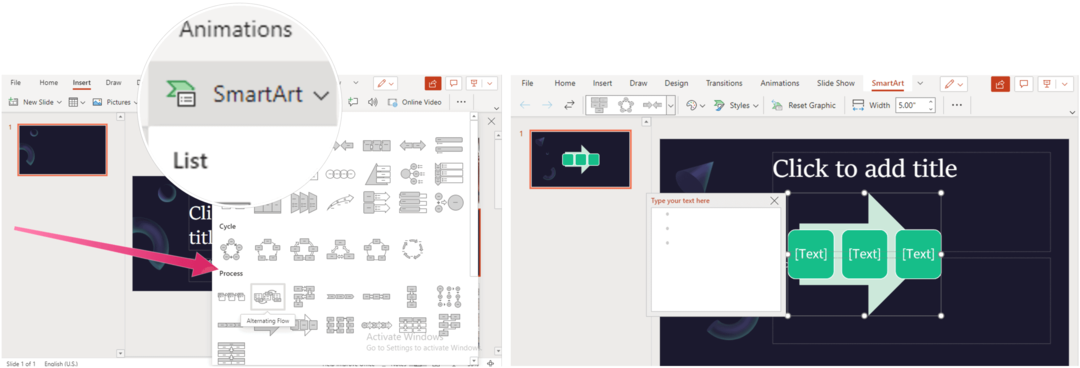
Næste:
Klik på [Tekst] pladsholder med de korrekte trin i dit rutediagram.
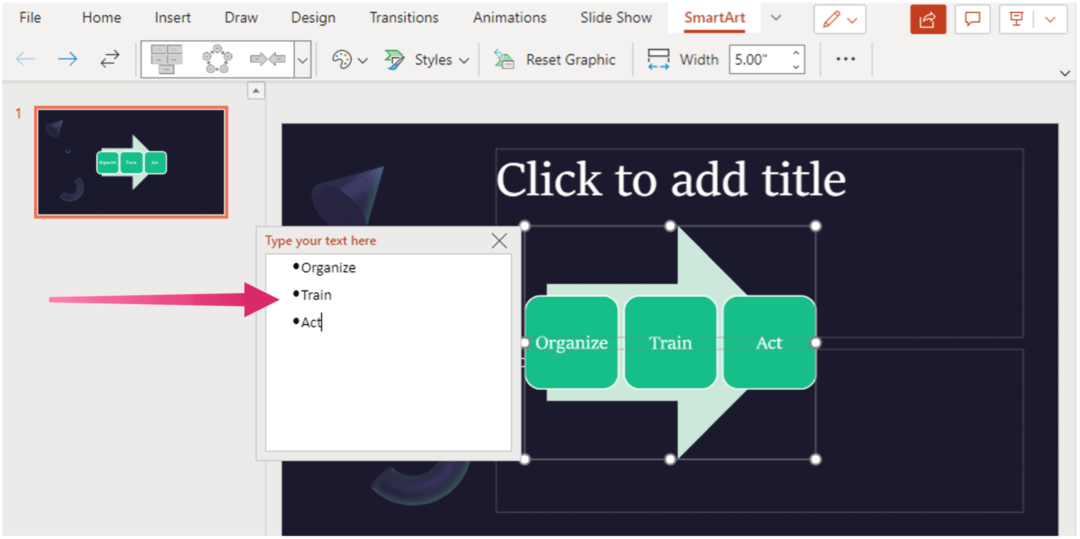
Du kan også ændre farve og stil på SmartArt -grafikken. Klik på fanen SmartArt Design med dit dias valgt, og vælg derefter Skift farver eller Stil og foretage ændringer. Klik på NulstilGrafisk for at returnere rutediagrammet til dets oprindelige udseende.
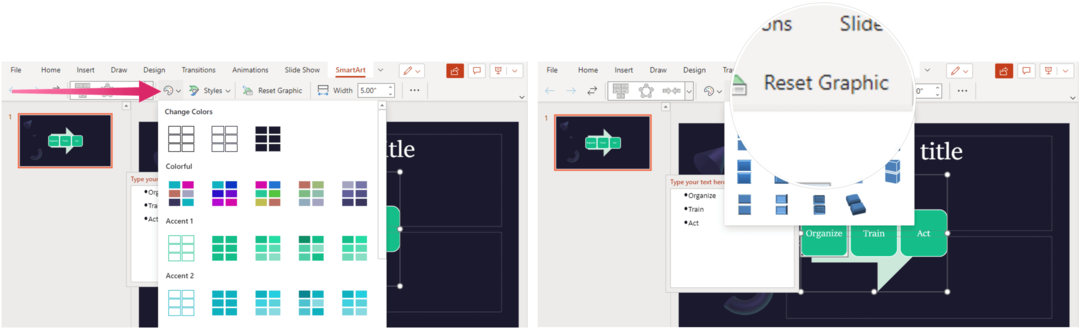
PowerPoint er inde i Microsoft 365 -pakken. Det Microsoft 365 -pakken er i øjeblikket tilgængelig i tre varianter til hjemmebrug, herunder en familie-, personlig- og Home & Student -plan. Prismæssigt er den første $ 100 pr. År (eller $ 10/måned) og inkluderer Word, Excel, PowerPoint, OneNote og Outlook til Mac. Medlemskab dækker op til seks brugere. Den personlige version er for én person og er $ 70/år eller $ 6,99 pr. Måned. Endelig er elevplanen et engangskøb på $ 150 og inkluderer Word, Excel og PowerPoint. Forretningsbrugere kan vælge mellem grundlæggende, standard- og premium -abonnementer fra $ 5 pr. Bruger/måned.
Leder du efter mere at gøre med Microsoft PowerPoint? Check ud hvordan man opretter en Microsoft PowerPoint -tidslinje til visning af datoer, hvordan man ændrer skrifttypen på alle dias i en PowerPoint -præsentation, hvordan man fjerner en billedbaggrund i Microsoft PowerPoint, og mange andre.
Sådan ryddes Google Chrome -cache, cookies og browserhistorik
Chrome gør et fremragende stykke arbejde med at gemme din browserhistorik, cache og cookies for at optimere din browsers ydeevne online. Sådan gør hun ...
Prisoverensstemmelse i butikken: Sådan får du online-priser, mens du handler i butikken
At købe i butikken betyder ikke, at du skal betale højere priser. Takket være prisgarantier kan du få online rabatter, mens du handler i ...
Sådan giver du et Disney Plus -abonnement med et digitalt gavekort
Hvis du har nydt Disney Plus og vil dele det med andre, kan du her købe et Disney+ Gift -abonnement til ...
Din guide til deling af dokumenter i Google Docs, Sheets og Slides
Du kan nemt samarbejde med Googles webbaserede apps. Her er din guide til deling i Google Docs, Sheets og Slides med tilladelserne ...


